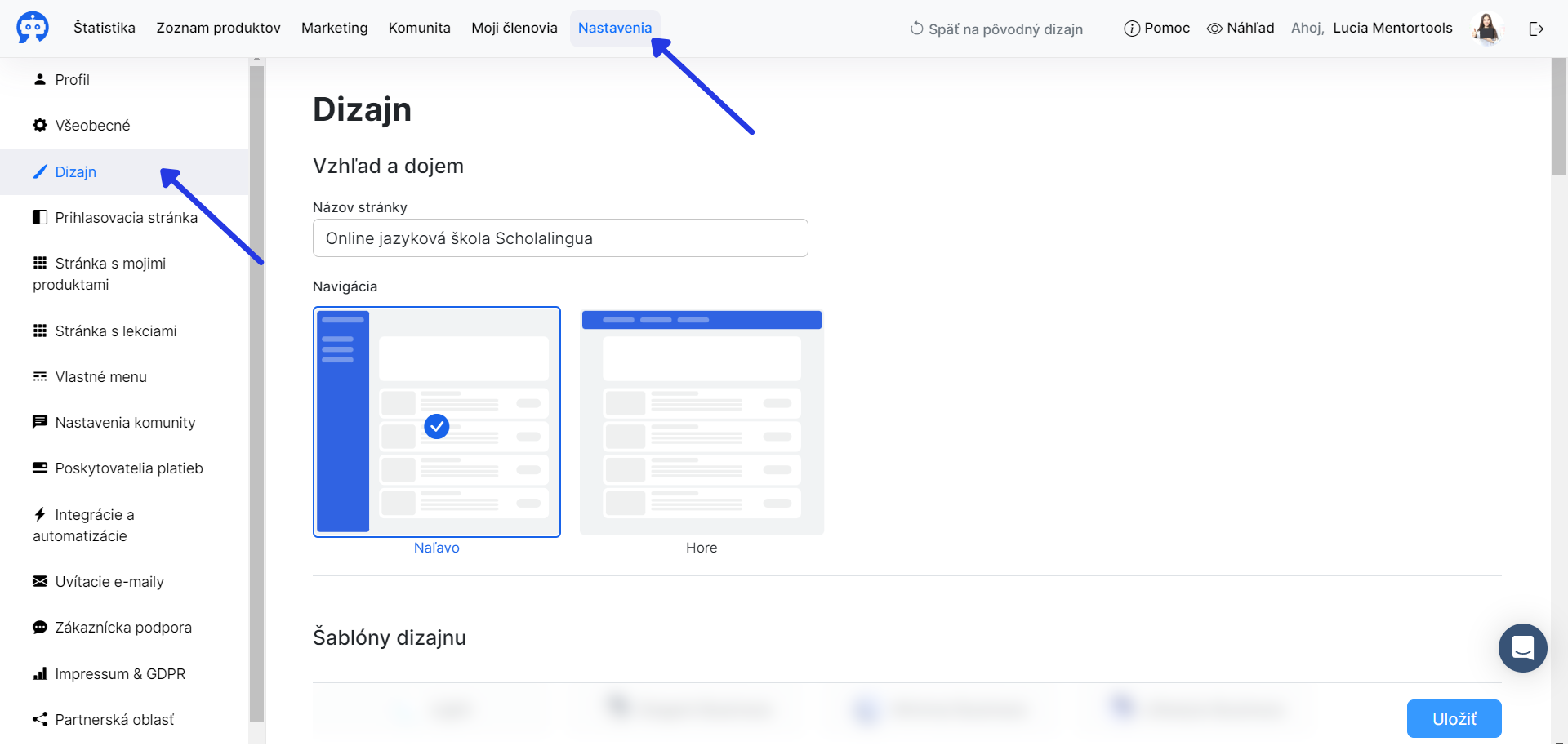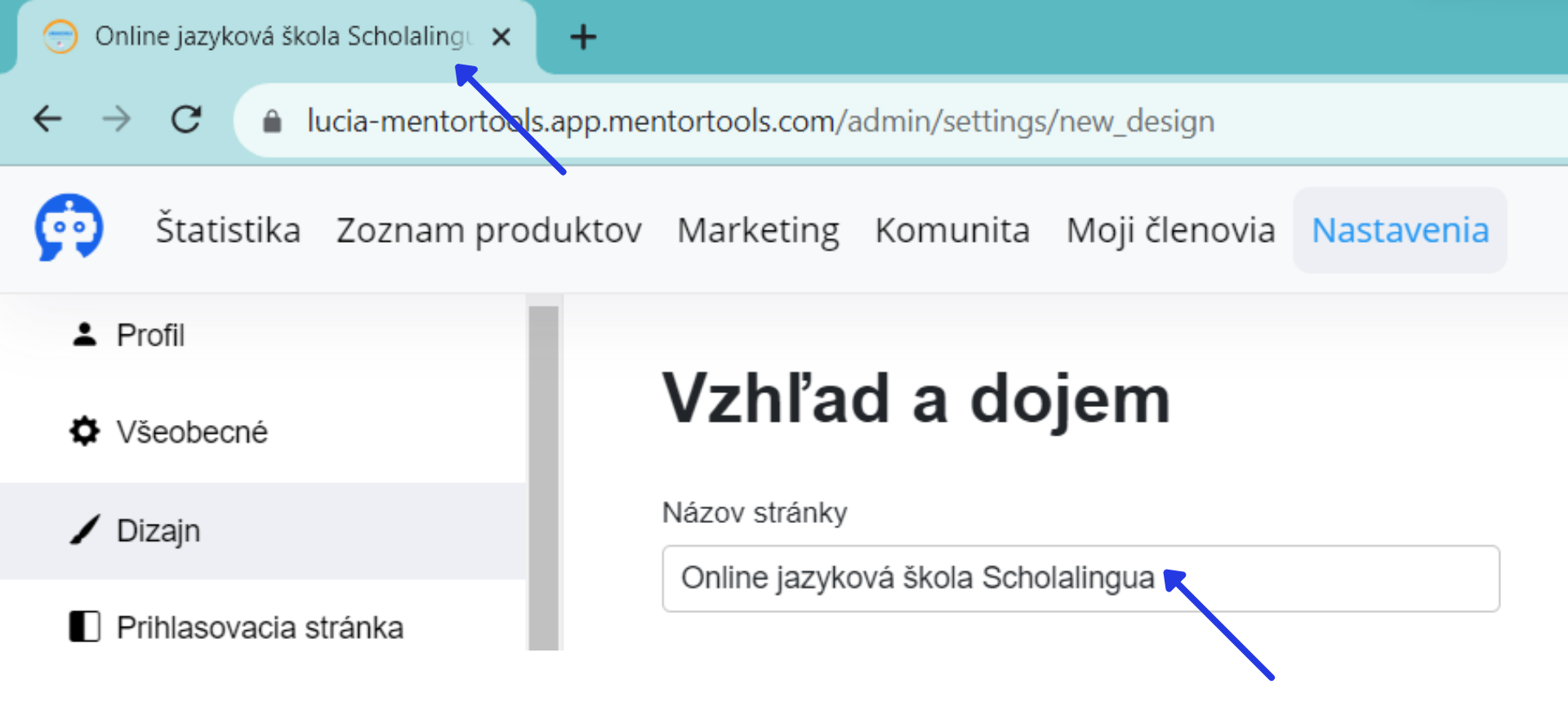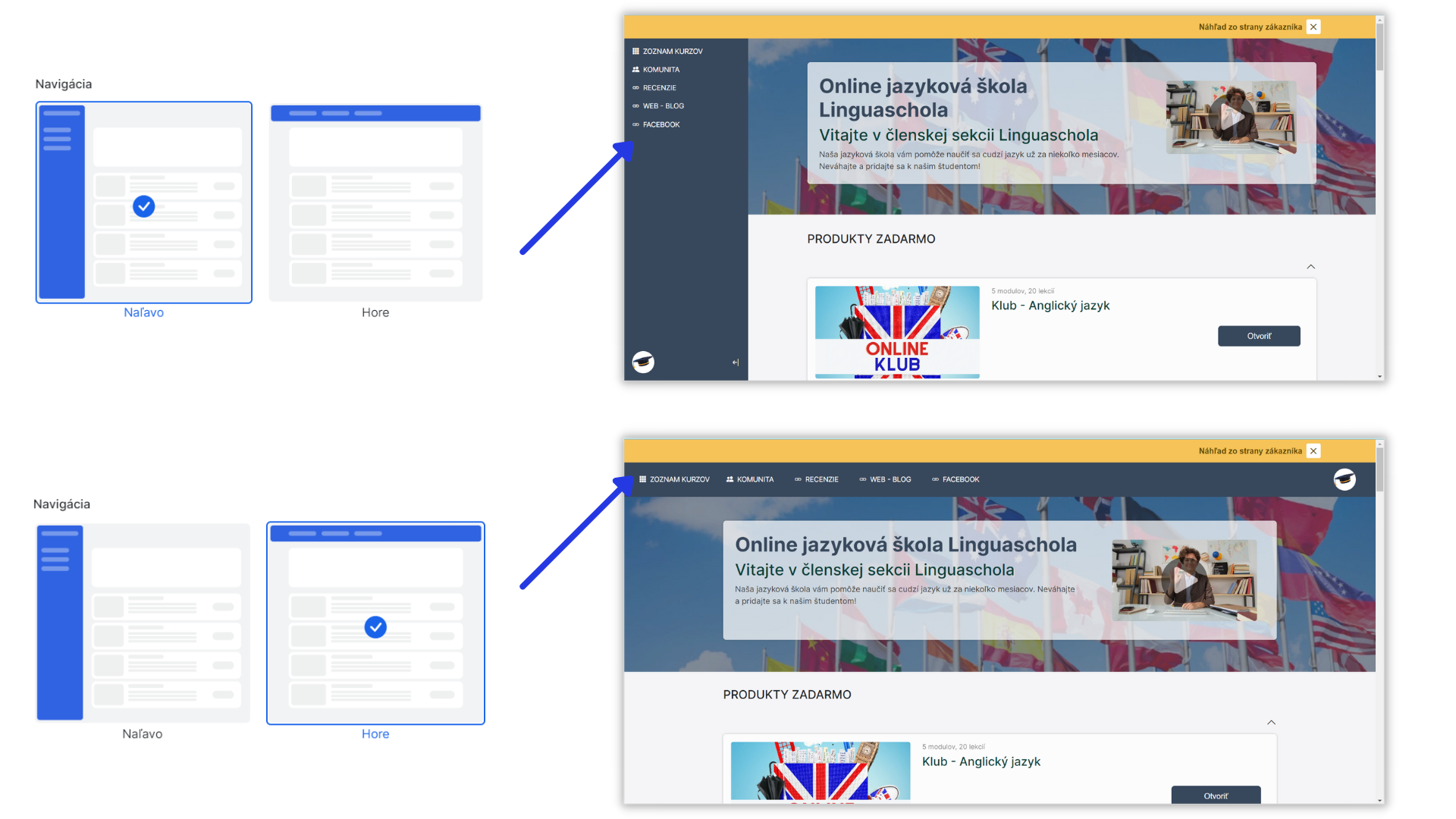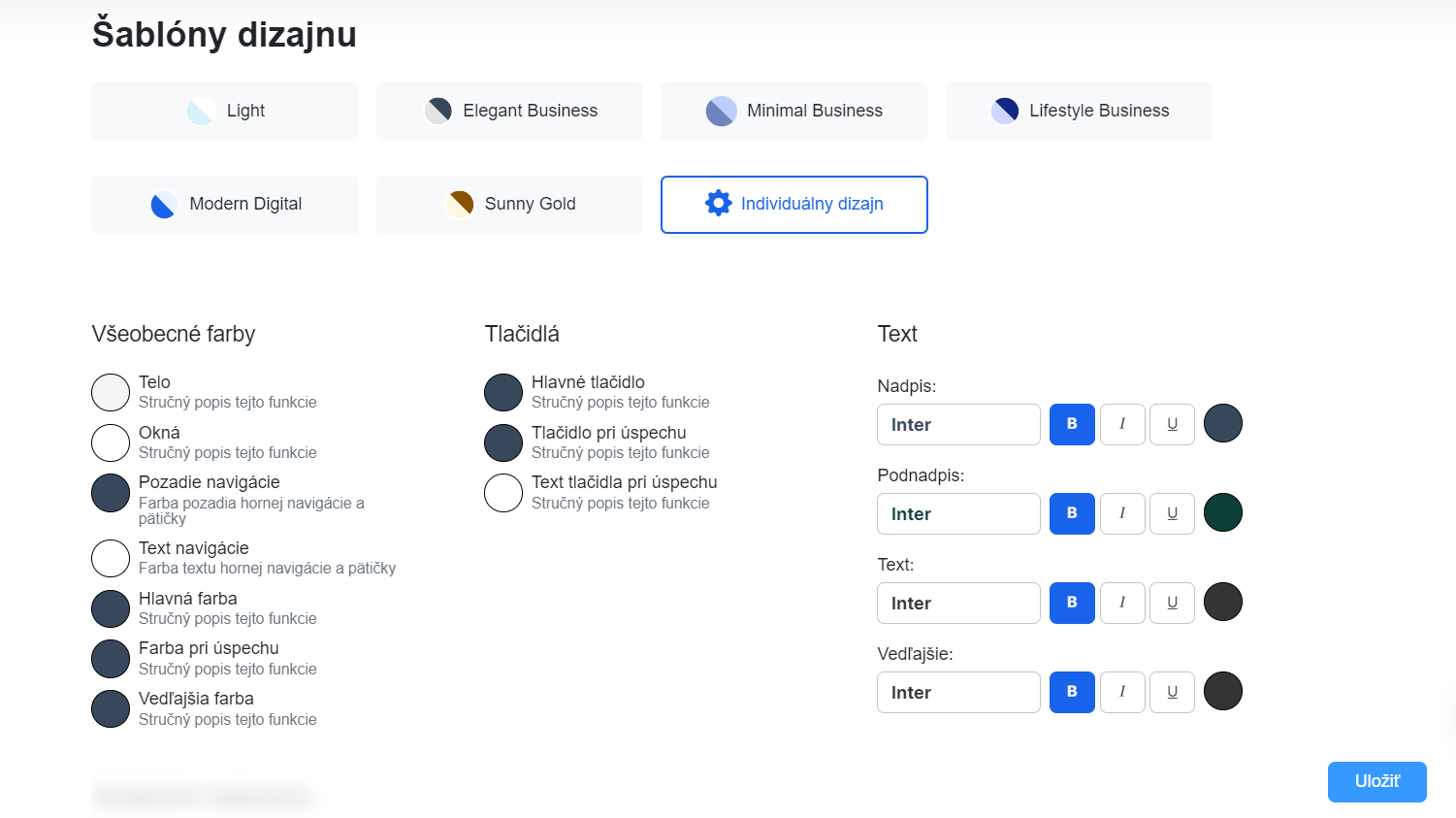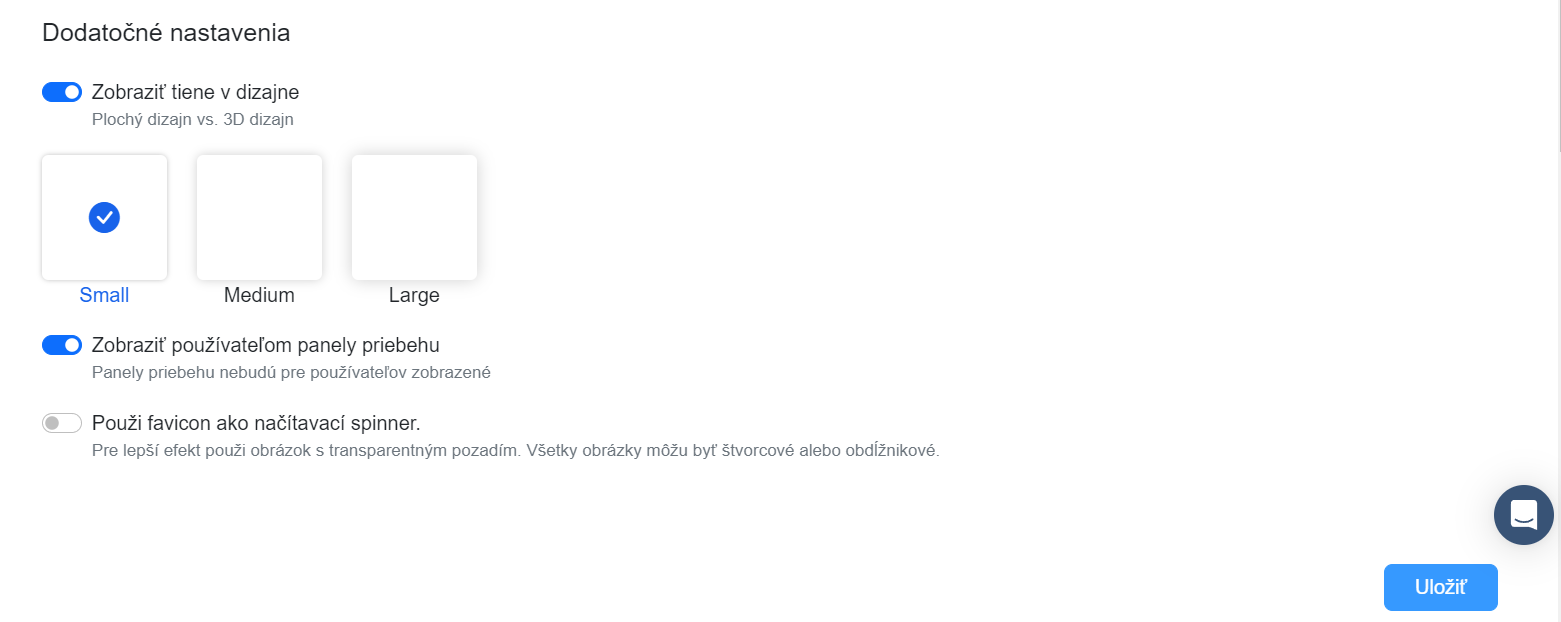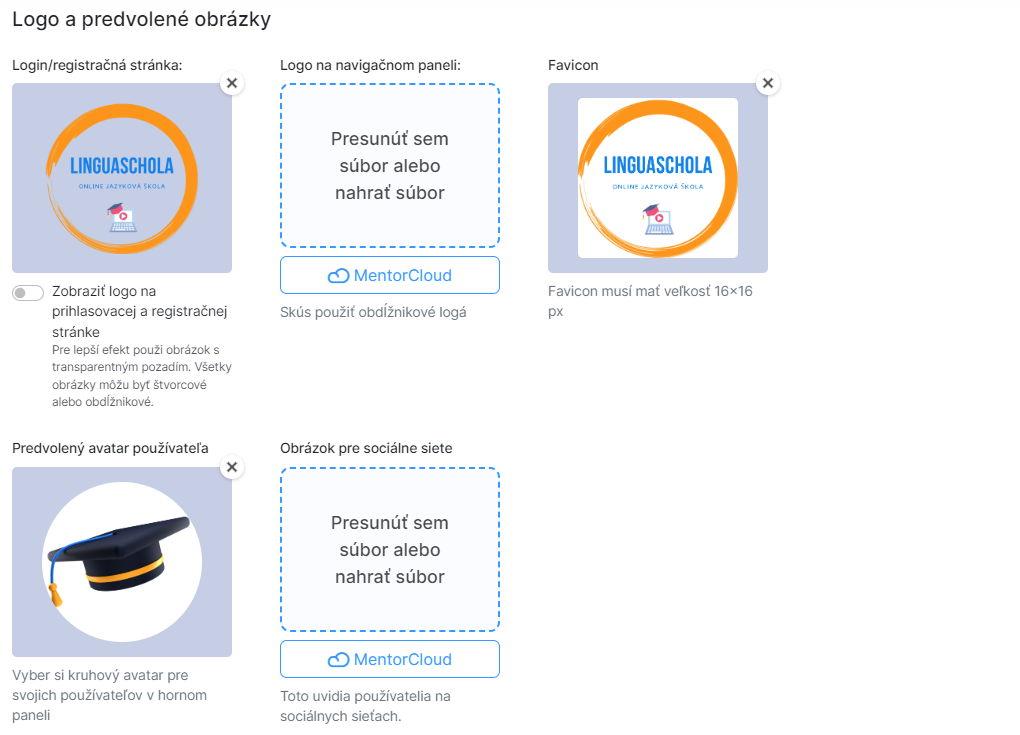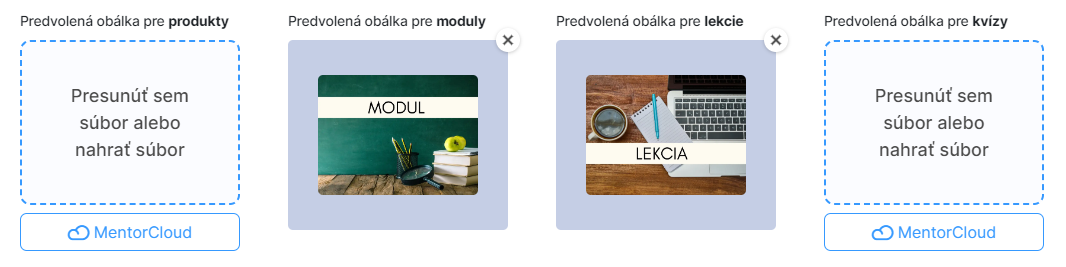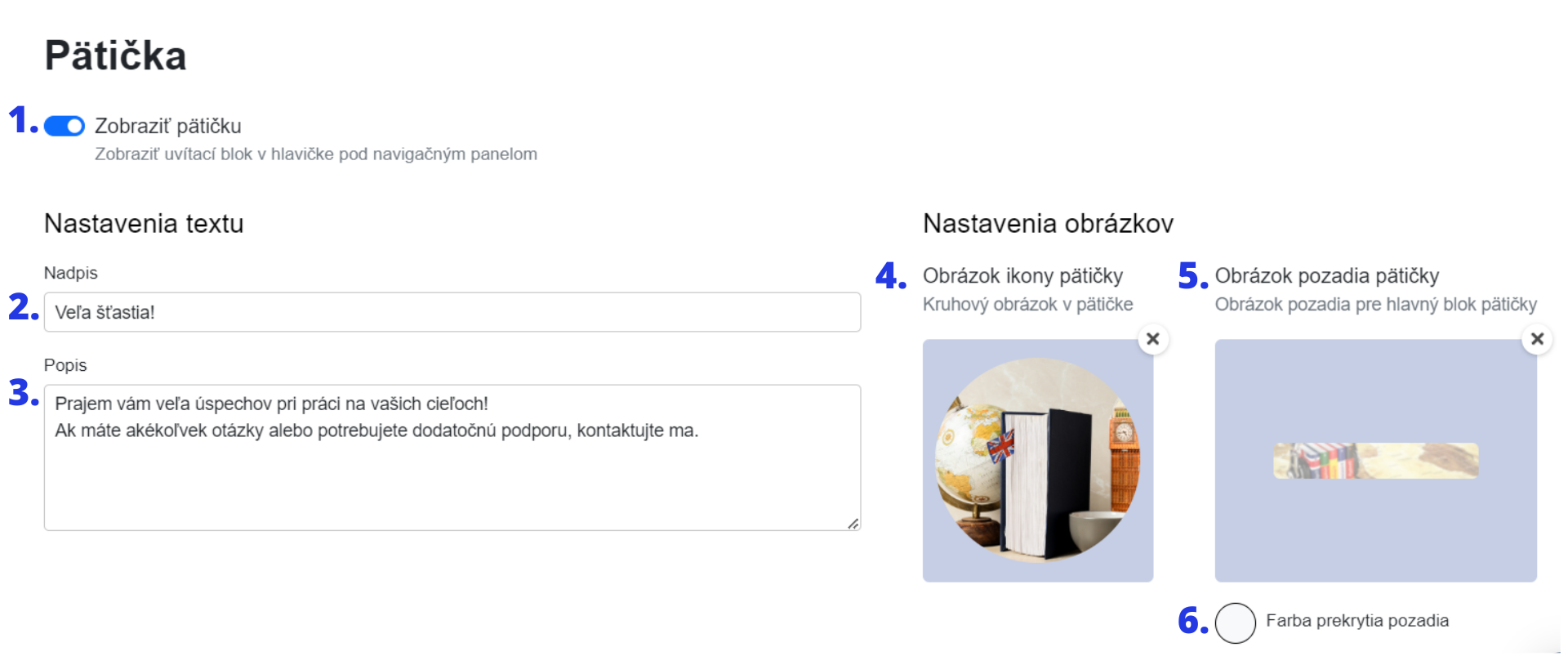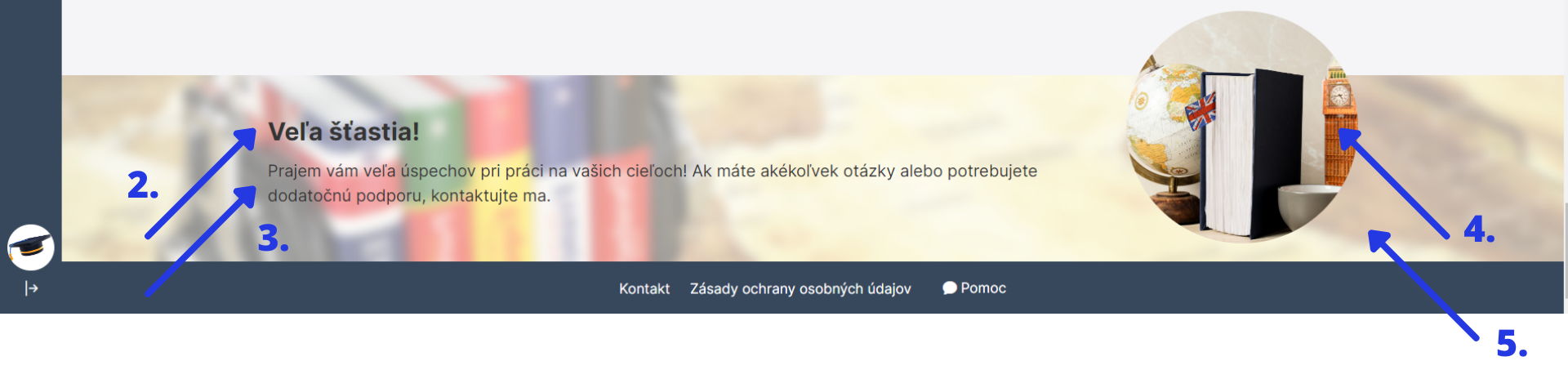13c – Dizajn
Nový dizajn Mentortools
Mentortools má nový dizajn a teraz ho môžeš používať a testovať aj ty! 🙂
Tu nájdeš stručný návod, ako vo svojej členskej sekcii nastaviť tento nový dizajn. Prechod na nový dizajn je veľmi jednoduchý:
- Prihlás sa do svojej online členskej sekcie
- Na hornej lište sa nachádza možnosť “Prepnúť na nový dizajn“
- Klikni na túto možnosť
- V tvojej online akadémii sa okamžite nastaví nový dizajn
Kedykoľvek sa však môžeš vrátiť späť k pôvodnému dizajnu jednoduchým opätovným kliknutím na možnosť “Späť na pôvodný dizajn“.
Nastavenia dizajnu
Vzhľad svojej členskej sekcie si môžeš prispôsobiť na karte “Nastavenia” –> “Dizajn”.
Tu môžeš upraviť nastavenia v nasledovných oblastiach:
- Vzhľad a dojem
- Šablóny dizajnu
- Logo a predvolené obrázky
- Pätička
Vzhľad a dojem
Prvým krokom pri nastavení dizajnu je nastavenie názvu stránky a výber umiestnenia navigácie.
Názov stránky je nadpis stránky, ktorý sa zobrazuje na karte prehliadača.
Môžeš si vybrať umiestnenie navigácie – či sa má navigácia s menu zobrazovať buď ako panel naľavo alebo panel v hornej časti tvojej akadémie.
Šablóny dizajnu
Šablóny
V tomto kroku si môžeš vybrať z niekoľkých predvolených šablón dizajnu, ale taktiež si môžeš dizajn plne prispôsobiť podľa svojich preferencií.
V predvolenom nastavení máš k dispozícii niekoľko šablón dizajnu (Light, Elegant Business, Minimal Business, Lifestyle Business, Modern Digital, Sunny Gold) . V poslednej možnosti (Individuálny dizajn) si vieš dizajn prispôsobiť podľa seba.
Ak si vyberieš poslednú možnosť, môžeš si tiež nastaviť:
- Všeobecné farby
- Tlačidlá
- Text
Dodatočné nastavenia
Pri dodatočných nastaveniach dizajnu môžeš tiež nastaviť:
- Tiene
- Panely priebehu
- Načítavací spinner
Tu máš možnosť nastaviť, či majú mať polia tieň alebo nie, či majú používatelia vidieť panely priebehu a či máme použiť tvoj favicon ako spinner počas načítavania lekcie pre používateľa.
Vďaka týmto drobným dizajnovým detailom pôsobí členská sekcia ešte atraktívnejšie.
Logo a predvolené obrázky
Tvoje logo
Existuje niekoľko pozícií, na ktorých môžeš zobraziť svoje logo. Logo môžeš vložiť na prihlasovaciu a registračnú stránku, navigačný panel alebo ako favicon (ikonka loga, ktorá sa zobrazuje v záložkách prehliadačov vedľa adresy webu).
Predvolený avatar a Obrázok pre sociálne siete
Avatar je obrázok, ktorý je automaticky nastavený pre používateľský profil. Je to obrázok, ktorý sa zobrazí, ak používateľ ešte nenahral vlastnú profilovú fotku.
Do Mentortools môžeš okrem iného nahrať aj obrázok pre sociálne siete, ktorý sa zobrazí, keď budeš zdieľať link na svoju členskú sekciu na sociálnych sieťach. Tento obrázok sa potom zobrazí na Facebooku alebo Instagrame.
Predvolené obálky
Predvolené obálky si môžeš nastaviť pre produkty, moduly, lekcie a dokonca aj pre kvízy. Ak si zvolíš toto predvolené nastavenie, potom budú mať všetky produkty/ moduly/ lekcie/ kvízy automaticky rovnakú obálku. Toto nastavenie je vhodné v prípade, že chceš mať na všetkých produktoch/ moduloch/ lekciách/ kvízoch rovnakú obálku. Takto nemusíš nastavovať obálky po jednej – nastavia sa automaticky. Ak však budeš chcieť zmeniť obálku pre jednotlivé moduly a lekcie vo vybraných produktoch, urobíš to priamo v nastaveniach konkrétneho modulu a lekcie.
Predvolené obálky môžeš vytvoriť v rôznych grafických programoch – napr. v Canve a následne ich nahráš do svojej online akadémie.
Pätička
Pätičku vidia tvoji zákazníci po prihlásení v spodnej časti online akadémie.
Tu môžeš nastaviť:
- Zobrazenie pätičky
- Nadpis
- Popis
- Obrázok ikony pätičky
- Obrázok pozadia pätičky
- Farbu prekrytia pozadia
Náhľad:
Na konci nezabudni všetky zmeny nastavení uložiť (klikni na modré tlačítko “Uložiť”)!